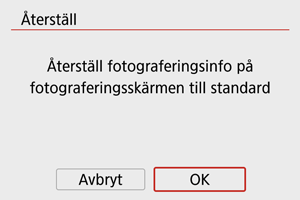Visning av fotograferingsinformation
- Anpassa informationen på skärmen
- Anpassa informationen i sökaren
- Sökarens vertikala visning
- Rutnät
- Histogram
- Återställ inställningar
Du kan anpassa informationen och informationsskärmarna som visas på skärmen eller i sökaren när du tar bilder.
Anpassa informationen på skärmen
-
Välj [
: Fotograferingsinfo].
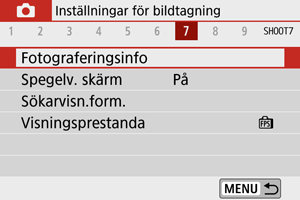
-
Välj [Skärminformation].
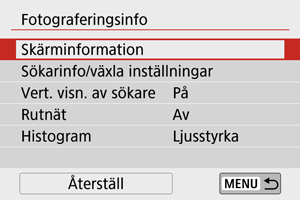
-
Välj skärmar.
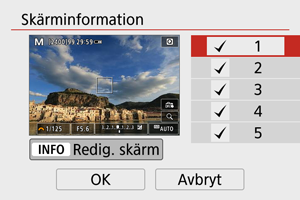
- Tryck på knapparna
och välj vilka informationsskärmar som ska visas på kameran.
- För information som inte ska visas trycker du på
för att ta bort bocken [
].
- För att redigera skärmen trycker du på knappen
.
- Tryck på knapparna
-
Redigera skärmen.
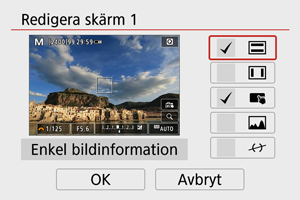
- Tryck på
-knapparna för att välja de alternativ som ska visas på informationsskärmen.
- För alternativ som inte ska visas trycker du på
för att ta bort bocken [
].
- Registrera inställningen genom att välja [OK].
- Tryck på
Obs!
- Lägg till en bock vid [
] för att visa en elektronisk riktlinje som hjälper dig bedöma huruvida kameran hålls rakt eller inte. Den röda linjen blir grön när bilden är i princip rak.
Anpassa informationen i sökaren
-
Välj [
: Fotograferingsinfo].
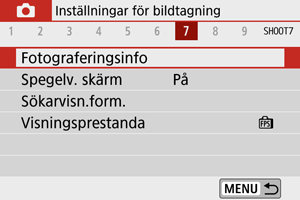
-
Välj [Sökarinfo/växla inställningar].
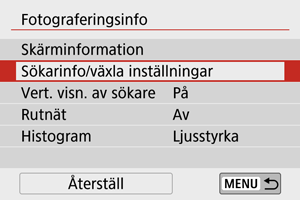
-
Välj skärmar.
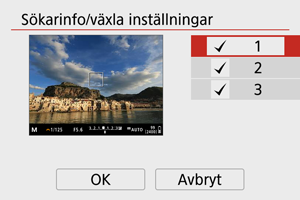
- Tryck på
-knapparna och välj vilka informationsskärmar som ska visas i sökaren.
- För information som inte ska visas trycker du på
för att ta bort bocken [
].
- Om du har valt skärm 2 eller 3 och vill redigera skärmarna trycker du på
-knappen.
- Tryck på
-
Redigera skärmen.
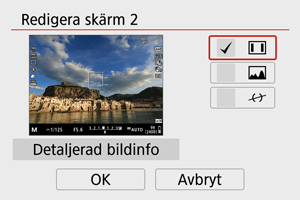
- Tryck på
-knapparna och välj vilka informationsskärmar som ska visas i sökaren.
- För alternativ som inte ska visas trycker du på
för att ta bort bocken [
].
- Registrera inställningen genom att välja [OK].
- Tryck på
Obs!
- Lägg till en bock vid [
] för att visa en elektronisk riktlinje som hjälper dig bedöma huruvida kameran hålls rakt eller inte. Den röda linjen blir grön när bilden är i princip rak.
Sökarens vertikala visning
Du kan välja hur sökarinformation ska visas när du tar stillbilder vertikalt.
-
Välj [
: Fotograferingsinfo].
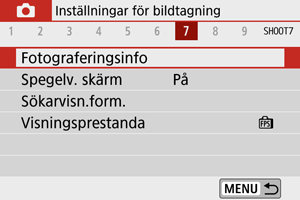
-
Välj [Vert. visn. av sökare].
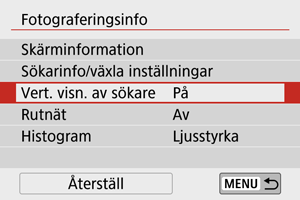
-
Välj ett alternativ.
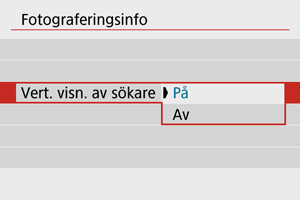
-
På
Informationen roteras automatiskt vilket gör det enklare att läsa den.
-
Av
Informationen roteras inte automatiskt.
-
Rutnät
Ett rutnät kan visas på skärmen och i sökaren.
-
Välj [
: Fotograferingsinfo].
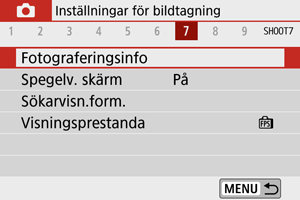
-
Välj [Rutnät].
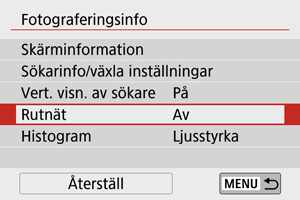
-
Välj ett alternativ.
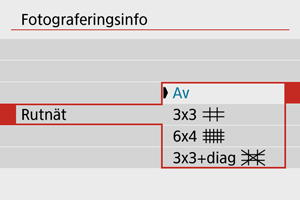
Histogram
Du kan välja visningsstorleken och innehållet för histogrammet.
-
Välj [
: Fotograferingsinfo].
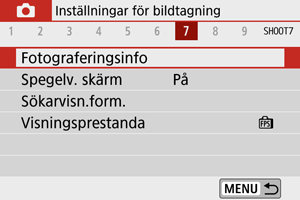
-
Välj [Histogram].
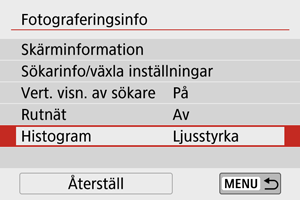
-
Välj ett alternativ.
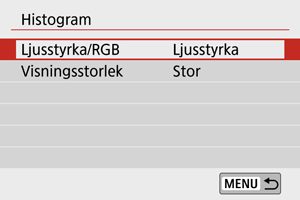
- Välj innehåll ([Ljusstyrka] eller [RGB]) och visningsstorlek ([Stor] eller [Liten]).
Återställ inställningar
-
Välj [
: Fotograferingsinfo].
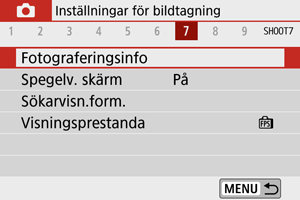
-
Välj [Återställ].
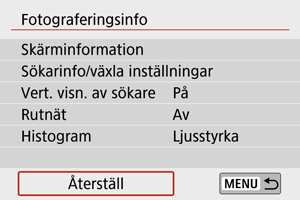
-
Välj [OK].